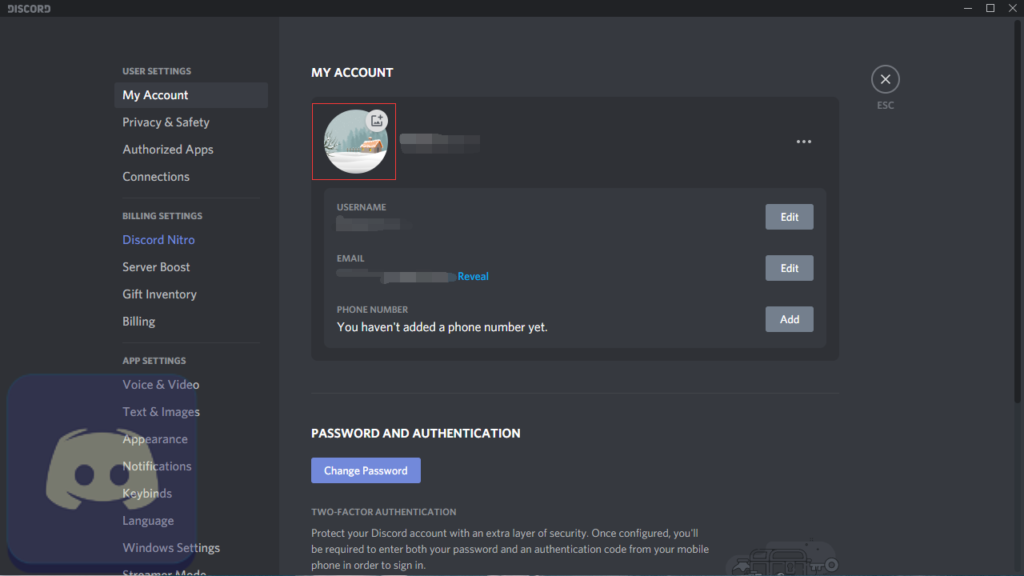Как создать и изменить изображение профиля Discord. Чтобы создать аватар в Discord, в этом посте собраны 3 лучших создателя изображений профиля в Discord.
№1. Canva
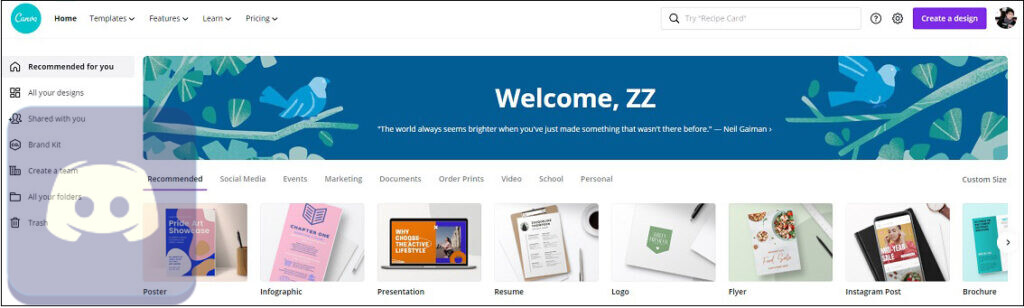
Canva — лучшая бесплатная онлайн-платформа для графического дизайна. Он позволяет создавать плакаты, презентации, сообщения в Instagram, сообщения в Facebook, логотипы, открытки, фотоколлажи и многое другое. Предлагая тысячи настраиваемых шаблонов и стоковых изображений, вы можете легко сделать идеальное изображение профиля для Discord. Чтобы сделать аватарку, вам нужно создать учетную запись Canva.
№2. Pixlr
Pixlr — это редактор фотографий, а также создатель изображений профиля в Discord. Вы можете импортировать изображения со своего устройства или URL-адреса. Кроме того, вы можете выбрать нужное изображение в поиске по стоковым фотографиям, где вы найдете множество бесплатных стоковых фотографий. Кроме того, он предлагает множество инструментов для редактирования фотографий для изменения изображения профиля Discord, включая обрезку изображений, ретушь и удаление фона. Никакой регистрации не требуется!
№3. Kapwing
Еще один производитель фото профиля в Discord — Kapwing. Он может изменить размер любого изображения до размера аватара Discord, сделать изображение прозрачным, добавить новый фон к изображению и т. Д. Это отличный инструмент для создания аватаров для Discord.
Как сделать изображение профиля в Discord
Давайте посмотрим, как создать изображение профиля в Discord с помощью Canva.
Шаг 1. Перейдите на Canva и зарегистрируйтесь, используя свою учетную запись Google.
Шаг 2. Нажмите « Создать дизайн» и выберите « Нестандартный размер» . Затем введите «512» в поля «Ширина» и «Высота» и нажмите « Создать новый дизайн», чтобы продолжить.
Шаг 3. Перейдите в раздел «Загрузки», чтобы загрузить подготовленное изображение со своего устройства, или нажмите « Фотографии» и выберите фотографию в качестве изображения профиля.
Шаг 4. Затем отрегулируйте размер и положение изображения по размеру холста. Если вы хотите добавить текст к изображению, нажмите « Текст» и выберите текстовый шаблон, чтобы написать нужный текст.
Шаг 5. Когда вы закончите, нажмите Загрузить в правом верхнем углу и сохраните его на свое устройство.
Как изменить изображение профиля в Discord
После создания нового аватара в Discord эта часть покажет вам, как изменить изображение профиля в Discord. Следуй этим шагам!
Шаг 1. Откройте приложение Discord на вашем компьютере.
Шаг 2. Нажмите на значок « Настройки» в левом нижнем углу, чтобы открыть окно «Настройки пользователя».
Шаг 3. Наведите указатель мыши на изображение своего профиля в Discord и щелкните по нему. Затем найдите созданное изображение профиля и загрузите его. Или щелкните три точки и выберите « Сменить аватар», чтобы загрузить созданное изображение. Затем нажмите Применить > Сохранить, чтобы обновить изображение вашего профиля в Discord.